Kaj je ostranjevalna datoteka in zakaj je potrebna? Windows swap datoteka
Večina navadnih uporabnikov na splošno ne ve, kaj je ostranjevalna datoteka, imenovana pagefile.sys, čeprav so morda slišali za tak koncept kot navidezni pomnilnik. Po drugi strani pa imajo napredni uporabniki, ki vgrajujejo sisteme v operacijskem sistemu Windows, zelo jasno predstavo o tem, kaj je sistemska komponenta, katere operacije se lahko izvajajo z njim in kakšna je optimalna velikost za sistem, tako da sistem deluje gladko, kot ura. Spodaj predstavljeni material je namenjen vsem, ki želijo izvedeti več o tej komponenti in sami določiti optimalne nastavitve.
Kaj je datoteka? swap?
Za začetek je ta objekt pomembna komponenta sistema, ki je prisotna v vseh sistemih Windows. Manjša težava je, ali je v sistemu potrebna ostranjevalna datoteka. Tu je najbolj osnovno razumeti bistvo tega, za kar je odgovoren.
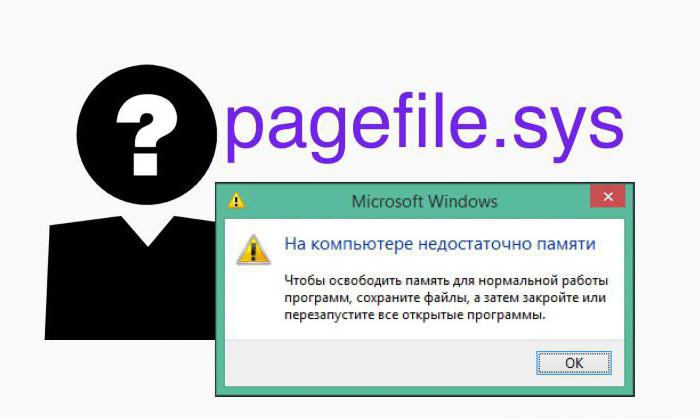
On je odgovoren za urejanje uporabe tako imenovanega navideznega pomnilnika, ki ga lahko uporablja sistem, ko pride do prevelike obremenitve operativnega pomnilnika, ko njegovi viri očitno niso dovolj za izvajanje uporabniških nalog v obliki izvajanja programov in procesov. Upoštevajte, da to večinoma velja za uporabniške aplikacije, saj operacijski sistem na začetku "izreže" del RAM-a za svoje potrebe, kar zmanjšuje skupno razpoložljivo količino. Toda kako vse to deluje? Oglejmo si te procese nekoliko podrobneje, še posebej ne da bi se spuščali v tehnično terminologijo, ampak dajemo pojasnilo v najpreprostejšem in razumljivem jeziku za vse uporabnike.
Kako deluje navidezni pomnilnik in ostranjevalni sistem Windows 10?
Virtualni pomnilnik pomeni rezerviran prostor na trdem disku s strogo določeno velikostjo, v katerega se naložijo komponente naloženih programov, ko je RAM (RAM) nizek. Kaj je vse to?

Predstavljajte si najpreprostejšo situacijo, ko se ogromno vaših procesov v ozadju izvaja v delujočem operacijskem sistemu, nato pa uporabnik zažene več zahtevnih programov (na primer sodobne računalniške igre z vzporednim poslušanjem glasbe na predvajalniku programske opreme) in tudi pozabi zapreti druge aktivne aplikacije, ki je odprl prej. Jasno je, ker RAM ni gumijast. In kje dobiti dodatne količine, da bi izvedli vse tekoče procese, in celo tako, da se celoten sistem v enem »čudovitem« trenutku ne zamrzne?
Prihaja na pomoč virtualni pomnilnik za katero je odgovorna ostranjevalna datoteka (v tem primeru je Windows 10 vzet samo kot primer, saj so v vseh operacijskih sistemih te družine načela organizacije in delovanja navideznega pomnilnika popolnoma enaka). Sestavni deli programov (najpogosteje dinamični DLL-ji) se ponastavijo na isto rezervirano področje, ko RAM preseže, od koder upravljajo preostale elemente aplikacij. Količina rezerviranega prostora je odvisna od velikosti ostranjevalne datoteke (večinoma je ista stvar).
V nekem smislu je navidezni pomnilnik zelo podoben operativnemu pomnilniku. Vendar pa obstaja ena odtenka. Dejstvo je, da v smislu hitrosti dostopa do naloženih komponent RAM večkrat presega dostop do trdega diska, ne glede na to, kako hiter je in kaj super. Zato lahko v takšnih razmerah pride do zamude pri izvajanju nekaterih elementov programa, čeprav bo navadna oseba te razlike komaj opazila.
Dostop do nastavitev
Oglejmo si, kako lahko pridemo do osnovnih nastavitev, in mimogrede se bomo odločili, katera dejanja se lahko izvedejo s komponento pagefile.sys.
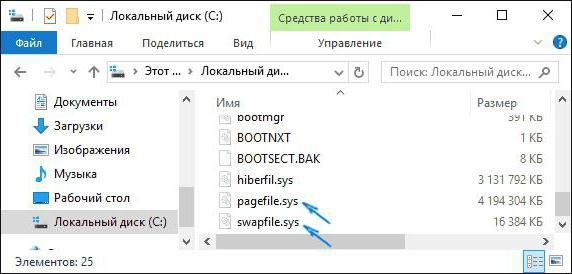
Sam sistemska komponenta kot navadna datoteka se vedno nahaja v korenu sistemskega diska ali logične particije. Od tu ni težko sklepati, da za vsako particijo v sistemu obstaja lastno rezervirano področje in neodvisna ostranjevalna datoteka.
Če želite iti do osnovnih nastavitev in parametrov na primeru operacijskega sistema Windows 10, morate sistemski razdelek poklicati z desnim klikom na ikono računalnika v običajnem "Raziskovalcu" z izbiro elementa lastnosti in pojdite na dodatne parametre (povezava na levi).
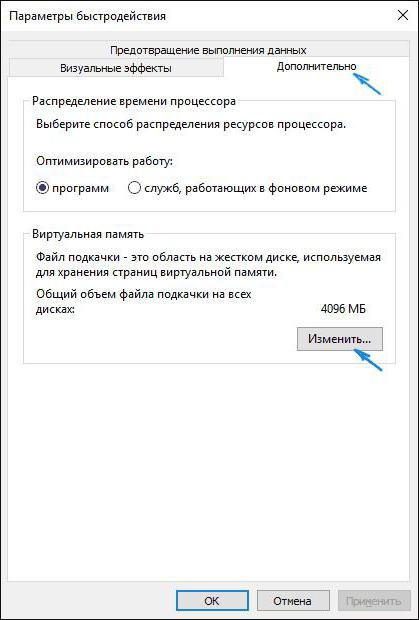
Na zavihku »Napredno« v razdelku »Zmogljivost« kliknete gumb »Parametri«, nato pa na drugi kartici »Dodatno« pritisnete gumb za spreminjanje možnosti navideznega pomnilnika.
Katere ukrepe lahko izvedete s komponento pagefile.sys?
Torej smo vstopili v nastavitve. Toda kako konfigurirati ostranjevalno datoteko za optimalno delovanje sistema, ker so možnosti neaktivne?
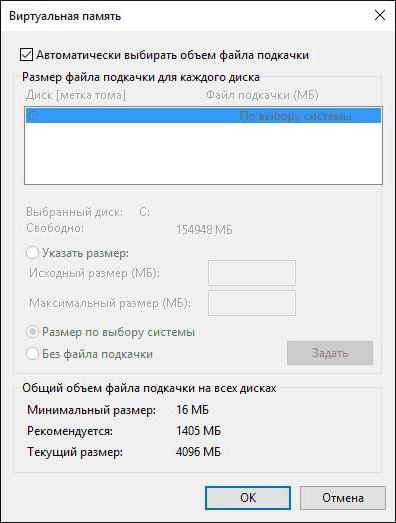
To je normalno. Dejstvo je, da sistem na začetku določa zahtevano velikost, zlasti glede na konfiguracijo strojne opreme, zlasti na količino pomnilnika RAM. Če ste pozorni, si lahko ogledate kljukico pred avtomatsko vrstico za izbiro glasnosti. Tako, če počistite polje, boste imeli dostop do zahtevanih nastavitev.
Praviloma je spodaj označena črta za nastavitev velikosti pri izbiri sistema, v najnižjem pa minimalna in priporočena velikost.
Spremeni velikost privzete velikosti
Če želite sami nastaviti glasnost datoteke ostranjevalne datoteke, morate aktivirati postavko za nastavitev velikosti in v poljih izvirne in največje velikosti vnesti svoje vrednosti. Toda katere?
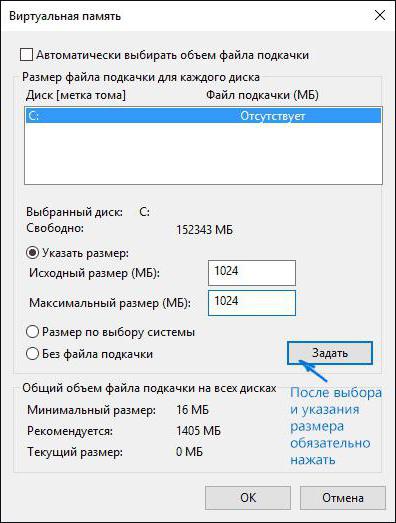
Na splošno vprašanje, kako konfigurirati ostranjevalno datoteko, ima več možnosti odgovora. Nekateri priporočajo sledenje neizrečenim splošno sprejetim pravilom, drugi svetujejo uporabo drugih nastavitev. Zlasti ena najbolj optimalnih rešitev, če ste se že odločili, da nastavite svoje možnosti, bo nastavitev velikosti, ki ustreza polovici priporočene vrednosti.
Priporočeni optimalni parametri
Kljub temu pa je problem, kako spremeniti ostranjevalno datoteko, na hrbtni strani kovanca. Ni skrivnost, da lahko v sodobnih konfiguracijah s precej velikimi količinami RAM-a na splošno brez navideznega pomnilnika. Na primer, z velikostjo pomnilnika RAM približno 8 GB in več, uporaba navideznega pomnilnika absolutno ni upravičena, čeprav Windows priporoča nastavitev velikosti na 1905 MB s trenutno vrednostjo 1920 MB in najmanj 16 MB.
Na splošno je splošno načelo naslednje: več RAM-a je manjša velikost ostranjevalne datoteke. Če prinesete parametre, ki se štejejo za optimalne v razmerju RAM (RAM) / VP (navidezni pomnilnik) v gigabajtih, vrednosti se razdelijo na naslednji način:
- 8/0;
- 6 / 0,5;
- 4/1;
- 2 / 1.5;
- 1/2;
- 0,5 / 2,5.
Kako smotrno je onemogočiti virtualni pomnilnik?
Z dejstvom, da je taka ostranjevalna datoteka in njena priporočena velikost nekoliko razvrščena. Zdaj bomo pogledali na vprašanja, povezana z njegovim odklopom, vendar bomo najprej ostali pri tipični napaki nekaterih uporabnikov glede velikosti.
Napačno je domnevati, da bo povečanje velikosti navideznega pomnilnika toliko povečalo hitrost sistema. Kot smo že omenili, je dostop do RAM-a opravljen z večjo hitrostjo kot trdi disk. Poleg tega, če podate preveliko količino, lahko dobite situacijo, ko sistem začne popolnoma prezreti RAM in uporablja VI. Kot rezultat, dobite ne povečanje, ampak zmanjšanje hitrosti.
Ampak lahko to storite brez ostranjevalne datoteke tudi pri konfiguracijah z nizko porabo energije, seveda, če ne nameravate uporabljati težke programske opreme. Na primer, Windows 10 na računalniku z 2-jedrnim srednjim procesorjem in 2 GB RAM deluje brez uporabe navideznega pomnilnika. Za "urad" in ne potrebujejo več.
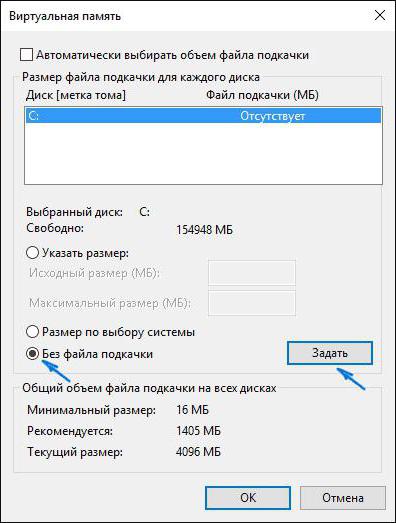
Kako onemogočiti ostranjevalno datoteko? Samo označite vrstico »Brez paging datoteke«, shranite spremembe in znova zaženite sistem. Vendar, če je ostranjevalna datoteka potrebna, se uporabnik sam odloči.
Vprašanja fizične odstranitve
Nekateri še posebej radovedni um skušajo odstraniti to komponento, pri čemer uporabljajo različne vrste trikov za to, kot so dajanje dodatnih pravic ali uporaba programov za odklepanje zasebnega dostopa. Ne pozabite! To je strogo prepovedano! Potem, kot pravijo, se greh ne bo obrnil.
Namesto naknadne besede
To je pravzaprav tisto, kar je ostranjevalna datoteka. Nastavitev optimalne velikosti se lahko izvede v skladu s predstavljenimi priporočili in ni vedno primerno upoštevati nasvete sistema Windows. To opozarjajo številni strokovnjaki za uravnavanje sistema. Kot je za zaustavitev, res, če ne boste uporabili virov, intenzivne programe ali sodobne igre, lahko to storite brez navideznega pomnilnika. Sistem bo od tega imel koristi.